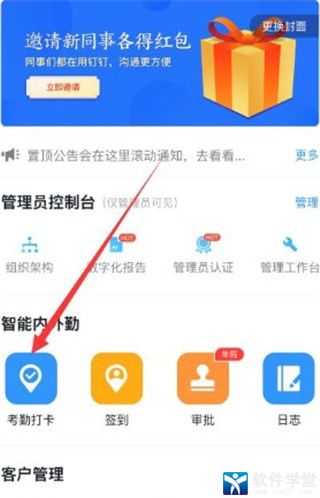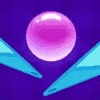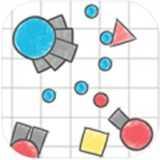正版windows8系统光盘怎么安装,正版Windows 8系统光盘安装指南
时间:2024-12-22 来源:网络 人气:
正版Windows 8系统光盘安装指南

在开始安装之前,请确保您的电脑满足以下基本要求:
处理器:1 GHz 或更快的32位或64位处理器
内存:至少1 GB RAM(32位)或2 GB RAM(64位)
硬盘空间:16 GB可用硬盘空间(32位)或20 GB可用硬盘空间(64位)
图形卡:DirectX 9图形设备,WDDM驱动程序
以下是安装正版Windows 8系统的详细步骤:
步骤1:准备安装环境
1. 将Windows 8系统光盘放入光驱。
2. 开启电脑,进入BIOS设置,将光驱设置为第一启动设备。
3. 保存BIOS设置并退出,电脑将自动从光盘启动。
步骤2:启动安装程序
1. 进入Windows 8安装界面,选择“安装Windows”。
2. 点击“下一步”,阅读许可条款,勾选“我接受许可条款”。
步骤3:选择安装类型
1. 选择“自定义:仅安装Windows(高级)”。
2. 在列表中选择您要安装Windows的分区,点击“下一步”。
步骤4:格式化分区
1. 选择要格式化的分区,点击“格式化”。
2. 确认格式化操作,这将删除该分区上的所有数据。
步骤5:开始安装
1. 格式化完成后,点击“下一步”,开始安装Windows 8。
2. 安装过程可能需要一段时间,请耐心等待。
步骤6:设置账户信息
1. 安装完成后,进入设置账户信息界面。
2. 选择账户类型,如本地账户或Microsoft账户。
3. 输入用户名和密码,点击“下一步”。
步骤7:设置时间和区域
1. 选择您的时区和日期格式。
2. 点击“下一步”。
步骤8:设置网络
1. 选择您的网络连接类型,如宽带或无线。
2. 如果是无线连接,输入网络密码。
3. 点击“下一步”。
步骤9:完成安装
1. 安装完成后,电脑将自动重启。
2. 进入Windows 8桌面,完成安装。
1. 在安装过程中,请确保电脑电源充足,避免因断电导致安装失败。
2. 如果您在安装过程中遇到任何问题,可以查阅Windows 8官方帮助文档或寻求技术支持。
3. 安装完成后,请及时备份重要数据,以防数据丢失。
通过以上步骤,您应该能够顺利完成正版Windows 8系统的安装。祝您使用愉快!
相关推荐
教程资讯
教程资讯排行